win7專業(yè)版系統(tǒng)穩(wěn)定的性能,全面的功能,吸引了很多電腦用戶的安裝。那么最簡單的一鍵重裝win7系統(tǒng)專業(yè)版方法是什么?現(xiàn)在網(wǎng)上的一鍵重裝系統(tǒng)的軟件越來越多,網(wǎng)友們也是凌亂了,下面,韓博士裝機大師小編告訴你最簡單一鍵重裝系統(tǒng)win7專業(yè)版方法。
1.首先進入韓博士一鍵重裝官網(wǎng)下載(下載地址:http://www.qiongxi.com.cn)免安裝雙擊打開,如圖一
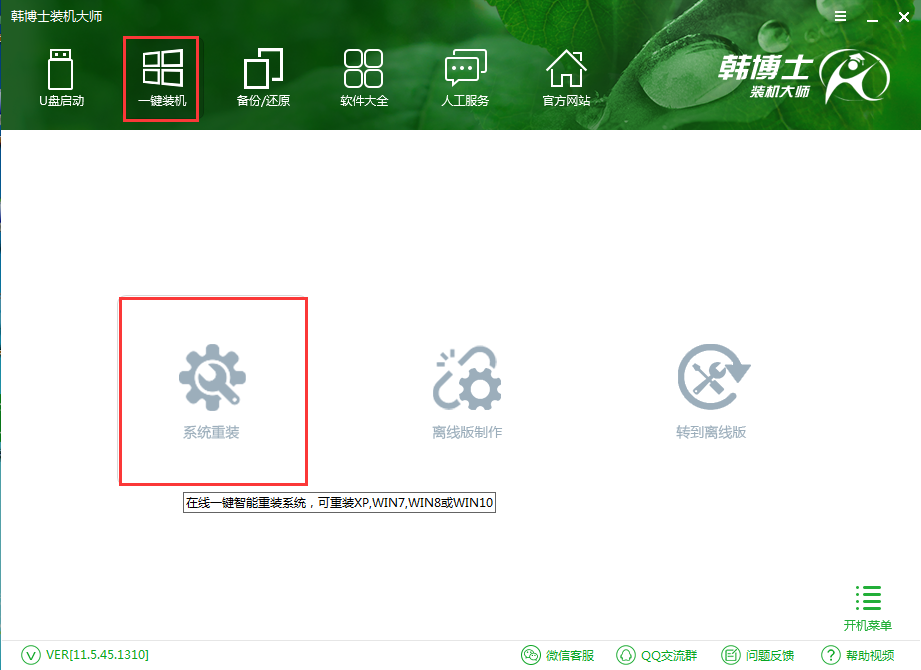
一鍵重裝系統(tǒng)win7專業(yè)版圖1
2.點擊系統(tǒng)重裝。韓博士一鍵重裝會自動檢測電腦系統(tǒng)環(huán)境,進入系統(tǒng)選擇界面,選擇安裝【微軟官方原版】win7系統(tǒng)專業(yè)版(根據(jù)自己電腦選擇64位或是32位)如圖二
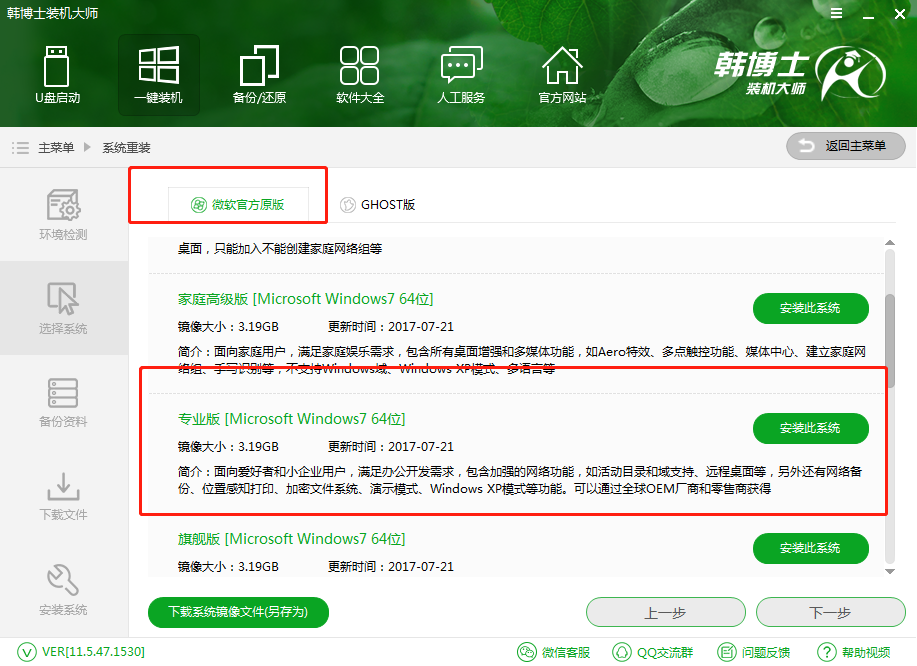
一鍵重裝系統(tǒng)win7專業(yè)版圖2
3.選擇好系統(tǒng)之后點擊【安裝此系統(tǒng)】,進入到系統(tǒng)文件備份界面,勾選需要備份的文件資料,如圖三

一鍵重裝系統(tǒng)win7專業(yè)版圖3
4.接著韓博士一鍵重裝會自動進行系統(tǒng)下載和資料備份,只需慢慢等待即可。重裝系統(tǒng)win7是完全自動的過程,你不需要做任何的操作。如圖四
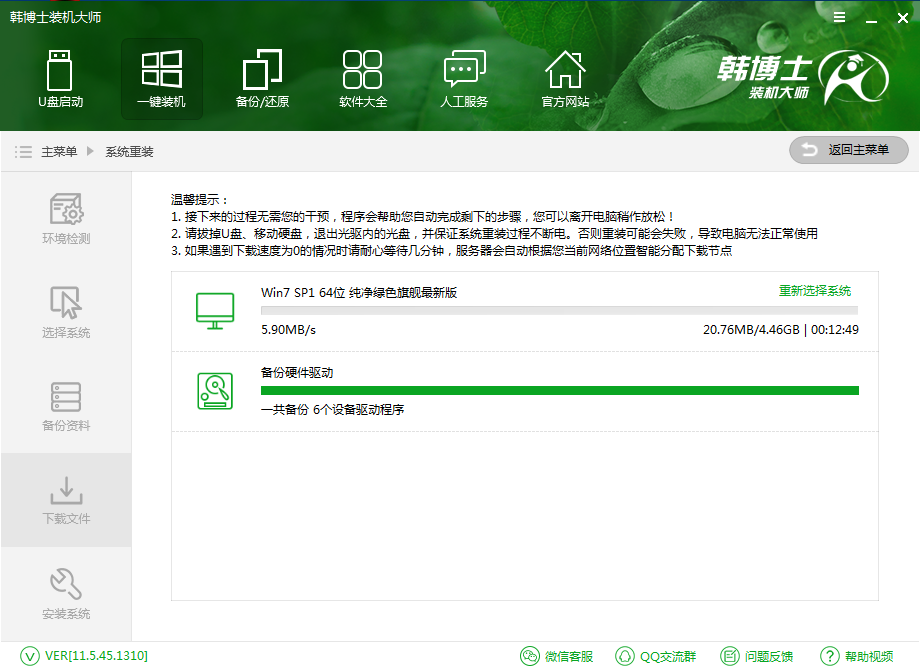
一鍵重裝系統(tǒng)win7專業(yè)版圖4
5.當win7專業(yè)版系統(tǒng)下載完畢后,會彈出提示框,提醒將會重啟計算機自動完成系統(tǒng)安裝,你只需點擊立即重啟即可。如圖五
了解更多:http://www.qiongxi.com.cn/hbsTutorial/rj
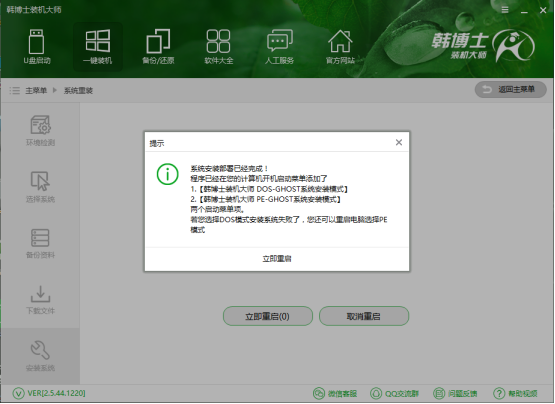
一鍵重裝系統(tǒng)win7專業(yè)版圖5
6.點擊立刻重啟后,電腦自動重啟進入啟動項選擇菜單。默認選擇韓博士PE系統(tǒng)安裝模式,您無需操作只需慢慢等待即可。如圖六
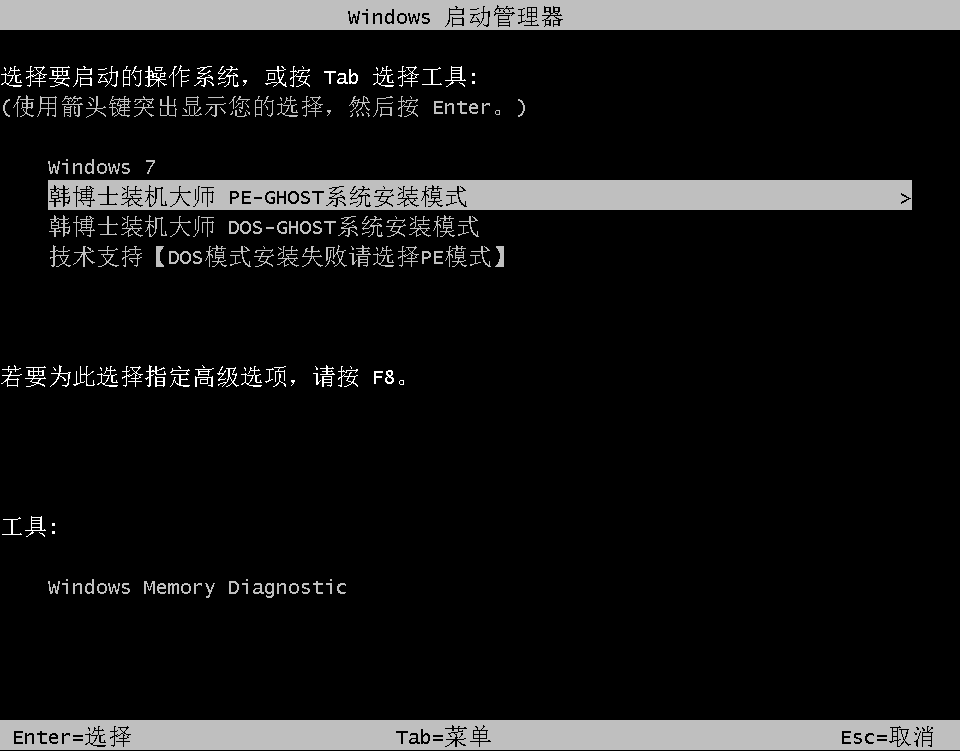
一鍵重裝系統(tǒng)win7專業(yè)版圖6
7.接著就會進入PE界面進行win7 64位旗艦版系統(tǒng)安裝過程了,以下是安裝過程部分流程, Win7 64位系統(tǒng)安裝過程大致在10-30分鐘左右。
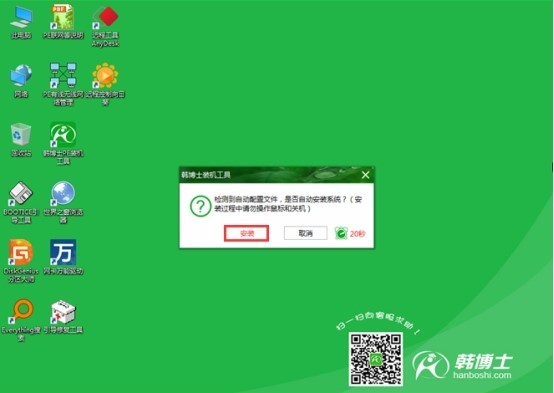
一鍵重裝系統(tǒng)win7專業(yè)版圖7
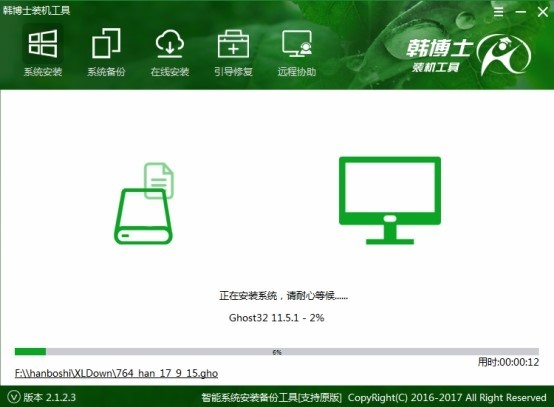
一鍵重裝系統(tǒng)win7專業(yè)版圖8
8.系統(tǒng)重裝完之后,會再次重啟,韓博士一鍵重裝自動為計算機進行系統(tǒng)配置和還原或安裝相關驅動程序,此過程大概需要3~5分鐘。
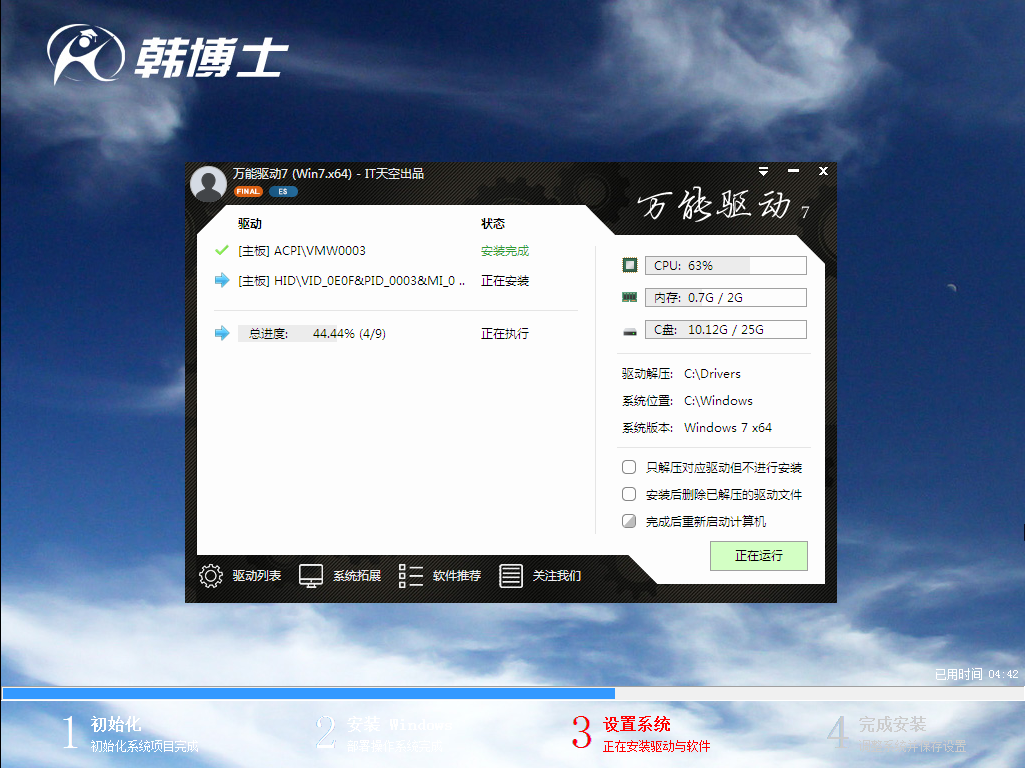
一鍵重裝系統(tǒng)win7專業(yè)版圖9
9.系統(tǒng)部署完成之后,重啟計算機,你就可以看見一個全新的win7專業(yè)版系統(tǒng)界面了~
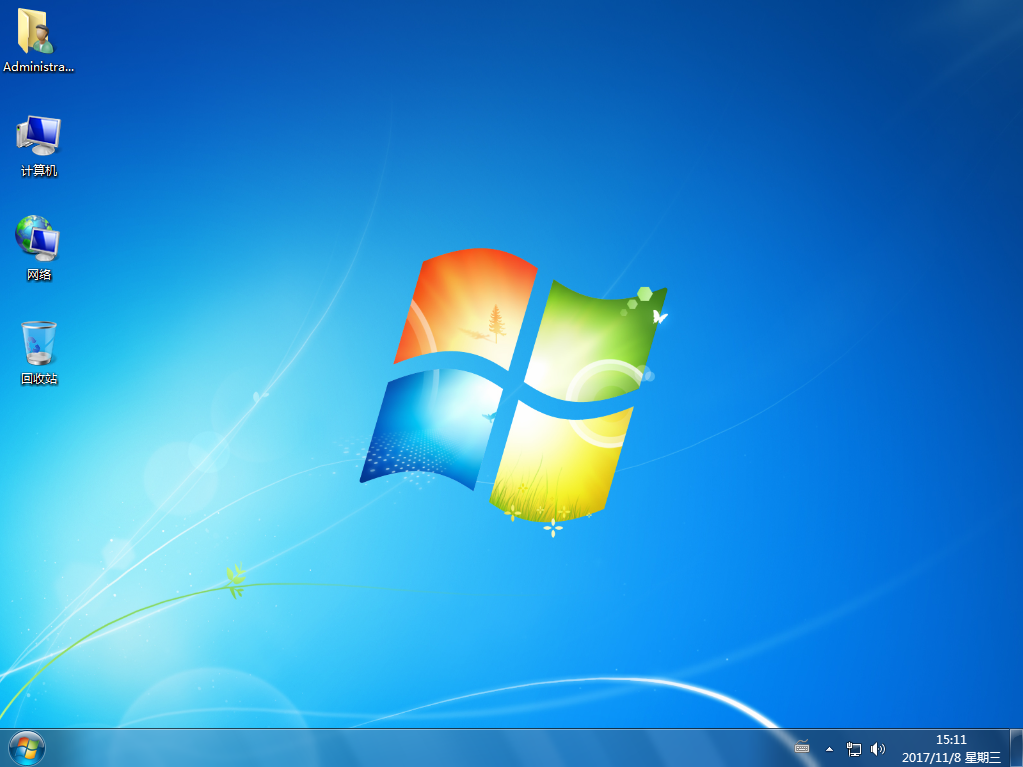
一鍵重裝系統(tǒng)win7專業(yè)版圖10
韓博士一鍵重裝win7專業(yè)版系統(tǒng)方法到這就全部結束了,看完小編這個重裝Windows7專業(yè)版系統(tǒng)重裝方法,是不是覺得很簡單。不管是否會電腦,基本上都是流水式的安裝流程,只需點擊幾步就可以安裝好一個完整的win7專業(yè)版系統(tǒng)。

